フォルダ表示オプション
「フォルダ表示 (Folder View)」にはフォルダ表示 (ツリー構造) の必要のない部分を切りとって表示するコマンドが含まれています。これを使うと、必要な部分のツリー構造だけを表示し、アクセスする必要のないフォルダを隠すことができます。
フォルダ間でファイルのコピーや移動を頻繁に行う必要がある場合は、「フォルダ表示」を使うと、多くのフォルダを表示できるのでドラッグ&ドロップ操作をより簡単に行うことができます。
「フォルダ表示」ウィンドウをオープンすると、次の項目を選択することができます。
-
サブフォルダとは、現在のフォルダより下にあるフォルダのことです。図 2-7 はルートディレクトリから下にあるフォルダのほとんどを含む「フォルダ表示 (Foldew View)」の例です。
図 2-7 フォルダ表示の例
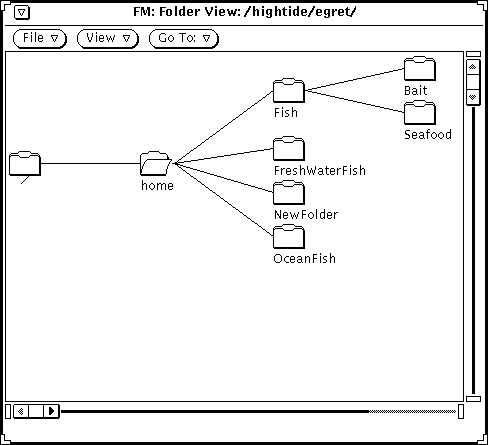
次の例は、フォルダ表示から各表示変更コマンドを使って表示を変更する段階を示したものです。
home フォルダの上でセレクトをクリックし、「表示 (View)」から「サブフォルダ非表示」を選択すると、図 2-8 に示すような表示になります。図 2-7 の表示と比べてみてください。
図 2-8 サブフォルダを隠している例
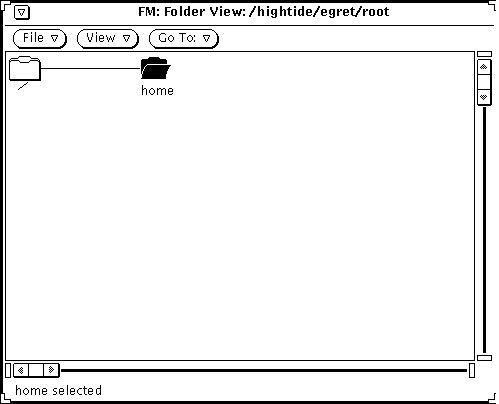
「表示 (View)」メニューから「全サブフォルダ表示」を選択すると、図 2-9 のような表示に変わります。
図 2-9 全サブフォルダ表示の例
fish フォルダを選択している状態で、「表示 (View)」メニューから「ここからフォルダ表示開始」を選択すると、図 2-10 のようになります。
図 2-10 フォルダ表示の開始点を変える例
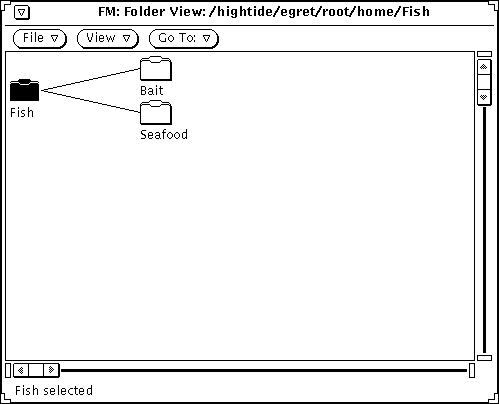
「表示 (View)」メニューから「親フォルダ追加」を選択すると、図 2-11 に示すように、1 つ上のパスにあるフォルダとそのサブフォルダが表示に追加されます。
図 2-11 親フォルダを追加する例
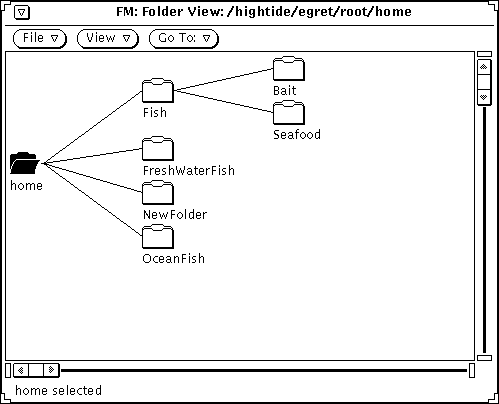
- © 2010, Oracle Corporation and/or its affiliates
